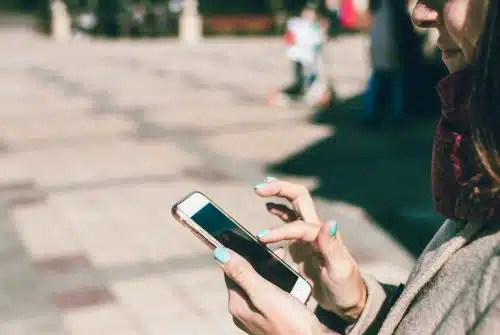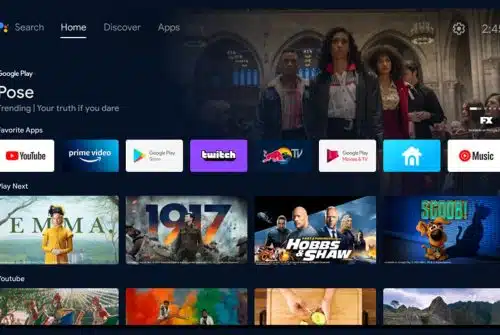Si vous constatez une erreur HDMI « pas de son » avec un câble Windows, ne vous inquiétez pas. Dans ce cas, vous n’êtes pas seul. De nombreux utilisateurs de Windows ont signalé ce problème. Vous pouvez corriger l’erreur avec l’une des solutions ci-dessous. Vous n’aurez peut-être pas à tous les essayer.
Plan de l'article
Vérifiez que tous les périphériques matériels fonctionnent correctement
Les périphériques matériels endommagés empêchent probablement le HDMI de fonctionner. Avant de passer à d’autres solutions, vérifiez donc si tous les périphériques matériels fonctionnent correctement. À cet effet, vérifiez si le câble a un problème. Utilisez un autre câble pour voir si le problème se résout. Vérifiez si le port de sortie fonctionne correctement. Si votre PC dispose de plusieurs ports de sortie HDMI, essayez différents ports et voyez si le problème se résout.
A lire aussi : Avis Prixtel : notre analyse sur les forfaits mobiles proposés
Vérifiez si le moniteur fonctionne correctement. Assurez-vous que le volume du haut-parleur du moniteur n’est pas baissé ou coupé. Essayez ensuite de connecter le moniteur à un autre PC.
Définissez le périphérique HDMI comme périphérique par défaut
Si le périphérique HDMI n’est pas défini comme périphérique par défaut, vous ne pouvez pas entendre le son de la sortie HDMI. Pour définir le périphérique HDMI comme périphérique par défaut, faites un clic droit sur l’icône du volume sonore dans le coin inférieur droit de Windows. Un menu contextuel apparaîtra. Cliquez sur « Périphériques de lecture ».
A découvrir également : Comment choisir une enceinte Bluetooth compatible avec son Smartphone ?
Dans l’onglet Lecture, sélectionnez « Périphérique de sortie numérique » ou l’option HDMI. Cliquez sur « Définir par défaut » et cliquez sur OK. Ensuite, la sortie audio HDMI sera définie par défaut.
Si vous ne voyez pas l’option, « Périphérique de sortie numérique » ou HDMI dans l’onglet Lecture, cliquez avec le bouton droit sur l’espace vide. Ensuite, il faut cliquer sur « Afficher les périphériques déconnectés » puis « Afficher les périphériques désactivés » dans le menu contextuel. Définissez-le comme périphérique par défaut.
Mettez à jour le pilote audio
Le problème « HDMI pas de son » peut être causé par des problèmes de pilote audio corrompus ou manquants. Pour résoudre le problème, vous pouvez essayer de mettre à jour le pilote audio. Il existe deux manières d’obtenir les bons pilotes pour votre carte son : manuellement ou automatiquement.
Vous pouvez mettre à jour vos pilotes audio manuellement en vous rendant sur le site Web du fabricant de votre carte son et en recherchant le pilote audio correct récent. Assurez-vous de ne choisir que des pilotes compatibles avec votre variante de Windows.
Si vous n’avez pas le temps, la patience ou les compétences en informatique pour mettre à jour vos pilotes audio manuellement, vous pouvez le faire automatiquement avec Driver Easy. Driver Easy reconnaîtra automatiquement votre système et trouvera les bons pilotes pour votre carte son et votre variante de Windows, et il les téléchargera et les installera correctement.
Essayez Google ChromeOS.
ChromeOS ressemble beaucoup à Windows, mais au lieu d’installer des tas de programmes pour envoyer des e-mails ou discuter, vous utilisez des applications Web. Vous n’avez pas besoin d’installer quoi que ce soit.
Cela signifie que vous n’avez pas de problèmes de virus et de logiciels malveillants et que votre ordinateur ne ralentit pas avec le temps ou ne devient pas instable. C’est une bonne alternative pour régler le problème de son avec hdmi.